Menghapus Halaman Kosong di Word: Panduan Lengkap Mengatasi Halaman Tak Terduga
Microsoft Word adalah alat pengolah kata yang sangat kuat, digunakan oleh jutaan orang untuk membuat dokumen mulai dari laporan sederhana hingga tesis yang kompleks. Namun, tidak jarang pengguna menemukan fenomena "halaman kosong" yang tiba-tiba muncul di tengah atau di akhir dokumen mereka. Meskipun Anda mungkin menyebutnya "slide kosong" karena kemiripannya dengan presentasi, dalam konteks Word, kita akan merujuknya sebagai "halaman kosong." Halaman-halaman yang tidak diinginkan ini bisa sangat mengganggu, merusak tampilan profesional dokumen, dan bahkan menambah ukuran file.
Artikel ini akan memandu Anda melalui berbagai penyebab munculnya halaman kosong dan memberikan metode langkah demi langkah yang efektif untuk menghapusnya. Dengan memahami akar masalahnya, Anda tidak hanya dapat menghapus halaman kosong yang ada, tetapi juga mencegahnya muncul kembali di masa mendatang.
Mengapa Halaman Kosong Muncul di Dokumen Word Anda?

Sebelum kita melompat ke solusi, penting untuk memahami mengapa halaman kosong ini muncul. Biasanya, halaman kosong bukanlah bug, melainkan hasil dari pemformatan tertentu atau entri karakter yang tidak terlihat. Beberapa penyebab paling umum meliputi:
- Karakter Paragraf Berlebihan (¶): Ini adalah penyebab paling umum. Menekan tombol "Enter" berulang kali tanpa mengetikkan teks apa pun akan membuat baris kosong, dan jika terlalu banyak, dapat mendorong konten ke halaman berikutnya, meninggalkan halaman kosong di antaranya.
- Pemutusan Halaman Manual (Page Break): Pengguna sering memasukkan pemutusan halaman (Ctrl + Enter atau Insert > Page Break) untuk memulai konten baru di halaman berikutnya. Jika pemutusan halaman ini ditempatkan secara tidak sengaja atau berlebihan, halaman kosong bisa muncul.
- Pemutusan Bagian (Section Break): Ini adalah penyebab yang lebih kompleks. Pemutusan bagian digunakan untuk menerapkan pemformatan yang berbeda (seperti orientasi halaman, header/footer, atau penomoran halaman) ke bagian-bagian dokumen yang berbeda. Jenis pemutusan bagian tertentu seperti "Next Page," "Odd Page," atau "Even Page" dapat secara otomatis menyisakan halaman kosong jika konten berikutnya tidak dimulai di halaman yang sesuai (misalnya, jika "Next Page Section Break" ditempatkan di halaman genap dan konten berikutnya harus dimulai di halaman ganjil, maka halaman ganjil kosong akan dibuat).
- Tabel yang Terlalu Besar atau Bermasalah: Terkadang, tabel yang meluas hingga akhir halaman atau memiliki masalah pemformatan tertentu dapat mendorong sisa teks ke halaman berikutnya, meninggalkan halaman kosong di antaranya.
- Pengaturan Paragraf (Keep with Next, Page Break Before): Fitur pemformatan paragraf seperti "Keep with next" atau "Page break before" (yang ditemukan di pengaturan paragraf) dapat menyebabkan teks melompat ke halaman berikutnya, meninggalkan halaman kosong di belakang.
- Karakter Tersembunyi atau Objek yang Tidak Terlihat: Meskipun jarang, kadang-kadang ada karakter atau objek kecil yang tidak terlihat yang menyebabkan Word berpikir ada konten di halaman tersebut.
Metode Efektif untuk Menghapus Halaman Kosong
Sekarang mari kita bahas langkah-langkah praktis untuk mengatasi halaman kosong ini.
Metode 1: Menggunakan Fitur "Tampilkan/Sembunyikan ¶" (Show/Hide Paragraph Marks)
Ini adalah metode yang paling ampuh dan direkomendasikan untuk sebagian besar kasus halaman kosong. Fitur ini memungkinkan Anda melihat karakter pemformatan yang biasanya tersembunyi, seperti spasi, tab, dan yang paling penting, tanda paragraf (¶) dan pemutusan halaman.
Langkah-langkah:
- Buka Dokumen Anda: Buka dokumen Word yang memiliki halaman kosong.
- Aktifkan "Tampilkan/Sembunyikan ¶": Pergi ke tab Beranda (Home) pada pita Word. Di grup Paragraf (Paragraph), Anda akan melihat tombol yang terlihat seperti simbol paragraf (¶). Klik tombol ini.
- Apa yang Terjadi: Dokumen Anda akan segera berubah. Anda akan melihat banyak simbol baru:
- ¶: Menunjukkan akhir paragraf (setiap kali Anda menekan "Enter").
- Titik Tengah (·): Menunjukkan spasi.
- Panah Kanan (→): Menunjukkan tab.
- "Page Break": Menunjukkan pemutusan halaman manual.
- "Section Break (Next Page)", "Section Break (Continuous)", "Section Break (Odd Page)", "Section Break (Even Page)": Menunjukkan pemutusan bagian.
- Apa yang Terjadi: Dokumen Anda akan segera berubah. Anda akan melihat banyak simbol baru:
- Identifikasi Halaman Kosong: Gulir melalui dokumen Anda. Di halaman kosong, Anda kemungkinan besar akan melihat hanya beberapa simbol ¶ berjejer, atau "Page Break," atau "Section Break."
- Hapus Karakter yang Tidak Perlu:
- Untuk ¶ Berlebihan: Tempatkan kursor Anda di awal baris kosong dengan simbol ¶, lalu tekan tombol Delete atau Backspace berulang kali sampai semua simbol ¶ yang tidak diinginkan dan halaman kosongnya hilang.
- Untuk "Page Break": Klik tepat di depan teks "Page Break" (ketika terlihat) dan tekan tombol Delete.
- Untuk "Section Break": Klik tepat di depan teks "Section Break" dan tekan tombol Delete.
- Penting: Berhati-hatilah saat menghapus "Section Break," karena ini dapat mengubah pemformatan (seperti header/footer atau penomoran halaman) dari bagian dokumen berikutnya. Jika pemformatan berubah secara tidak terduga, Anda mungkin perlu mengubah jenis pemutusan bagian atau menyesuaikan pemformatan setelahnya.
- Nonaktifkan "Tampilkan/Sembunyikan ¶": Setelah Anda selesai menghapus halaman kosong, klik kembali tombol ¶ di tab Beranda untuk menyembunyikan karakter pemformatan dan mengembalikan tampilan dokumen normal Anda.
Metode 2: Menghapus Pemutusan Halaman Manual
Pemutusan halaman manual adalah penyebab umum halaman kosong, terutama jika ditempatkan di akhir dokumen.
Langkah-langkah:
- Aktifkan "Tampilkan/Sembunyikan ¶" (seperti pada Metode 1).
- Temukan "Page Break": Gulir ke halaman kosong dan cari teks "Page Break."
- Pilih dan Hapus: Klik di depan atau pilih seluruh teks "Page Break" dan tekan tombol Delete pada keyboard Anda.
- Periksa Kembali: Pastikan halaman kosong telah hilang.
Metode 3: Mengatasi Pemutusan Bagian (Section Breaks)
Pemutusan bagian seringkali menjadi biang keladi di balik halaman kosong yang sulit dihilangkan, terutama jenis "Odd Page" atau "Even Page".
Langkah-langkah:
- Aktifkan "Tampilkan/Sembunyikan ¶".
- Identifikasi "Section Break": Cari teks "Section Break" (misalnya, "Section Break (Next Page)", "Section Break (Odd Page)", atau "Section Break (Even Page)") di akhir halaman konten Anda atau di awal halaman kosong.
- Hapus "Section Break": Pilih seluruh baris "Section Break" dan tekan tombol Delete.
- Perhatian Tinggi: Menghapus pemutusan bagian akan menggabungkan pemformatan bagian sebelumnya dengan bagian berikutnya. Jika Anda memiliki header/footer, penomoran halaman, atau orientasi halaman yang berbeda di setiap bagian, ini akan berubah.
- Alternatif (Jika Anda Membutuhkan Pemutusan Bagian): Jika Anda membutuhkan pemutusan bagian tetapi tidak ingin halaman kosong, pertimbangkan untuk mengubah jenis pemutusan bagian. Klik di depan "Section Break" yang ada, lalu pergi ke tab Tata Letak (Layout) > grup Penyetelan Halaman (Page Setup) > Pemutusan (Breaks) > Lanjutan (Continuous). Ini akan membuat pemutusan bagian tetapi melanjutkan teks di halaman yang sama, menghindari halaman kosong. Anda mungkin perlu menyesuaikan kembali pemformatan secara manual setelahnya.
Metode 4: Menangani Halaman Kosong Akibat Tabel
Terkadang, tabel yang terlalu besar atau yang diatur dengan opsi "Text Wrapping" tertentu dapat menyebabkan halaman kosong di bawahnya.
Langkah-langkah:
- Periksa Tabel di Akhir Dokumen: Gulir ke bagian akhir dokumen Anda. Jika ada tabel di halaman terakhir atau halaman sebelumnya, ini mungkin penyebabnya.
- Hapus ¶ Setelah Tabel: Seringkali, ada satu atau dua karakter ¶ yang tersisa di bawah tabel. Meskipun terlihat tidak signifikan, ini bisa mendorong tabel ke halaman berikutnya atau membuat halaman kosong. Dengan "Tampilkan/Sembunyikan ¶" aktif, klik di bawah tabel (setelah karakter ¶ terakhir di bawah tabel) dan tekan Backspace atau Delete untuk menghapusnya.
- Periksa Opsi Tabel (Text Wrapping):
- Klik kanan pada tabel Anda dan pilih Properti Tabel (Table Properties).
- Pergi ke tab Teks Menggulung (Text Wrapping).
- Pastikan opsi Tidak Ada (None) dipilih, bukan "Mengelilingi (Around)". Jika "Mengelilingi" dipilih, Word mungkin meninggalkan ruang kosong di bawah tabel, yang bisa berujung pada halaman kosong.
- Sesuaikan Ukuran Tabel: Pastikan tabel Anda tidak melampaui margin halaman. Sesuaikan lebar kolom atau tinggi baris jika diperlukan.
Metode 5: Menggunakan Panel Navigasi (Navigation Pane) atau Fitur "Go To"
Metode ini berguna untuk menavigasi cepat ke halaman kosong dan kadang-kadang untuk menghapusnya.
Langkah-langkah:
- Buka Panel Navigasi: Pergi ke tab Tampilan (View) dan centang kotak Panel Navigasi (Navigation Pane) di grup Tampilkan (Show).
- Lihat Tampilan Halaman: Di Panel Navigasi, klik tab Halaman (Pages). Anda akan melihat pratinjau thumbnail semua halaman di dokumen Anda.
- Identifikasi Halaman Kosong: Gulir melalui thumbnail. Halaman kosong akan terlihat jelas.
- Pilih dan Hapus (Jika Memungkinkan): Klik thumbnail halaman kosong untuk melompat ke halaman tersebut.
- Untuk Halaman Kosong di Akhir Dokumen: Anda dapat mencoba menempatkan kursor di akhir halaman sebelumnya, lalu tekan Delete berulang kali.
- Untuk Halaman Kosong di Tengah Dokumen: Ini lebih sulit dilakukan langsung dari Panel Navigasi. Setelah melompat ke halaman tersebut, gunakan Metode 1 (Tampilkan/Sembunyikan ¶) untuk melihat dan menghapus karakter penyebabnya.
- Menggunakan Fitur "Go To": Tekan Ctrl + G untuk membuka dialog "Temukan dan Ganti (Find and Replace)" pada tab "Go To". Ketik nomor halaman kosong dan tekan "Go To". Ini akan membawa Anda langsung ke halaman tersebut, di mana Anda bisa menerapkan Metode 1.
Metode 6: Mengatur Pemformatan Paragraf Lanjutan
Beberapa pengaturan paragraf dapat menyebabkan Word mendorong teks ke halaman berikutnya, yang secara tidak langsung menciptakan halaman kosong.
Langkah-langkah:
- Pilih Teks (atau Semua Teks): Pilih teks di akhir halaman sebelum halaman kosong, atau pilih seluruh dokumen (Ctrl + A).
- Buka Pengaturan Paragraf: Pergi ke tab Beranda (Home), lalu klik panah kecil di sudut kanan bawah grup Paragraf (Paragraph) untuk membuka dialog pengaturan paragraf.
- Pergi ke Tab "Line and Page Breaks":
- "Keep with next": Jika dicentang, paragraf yang dipilih akan selalu tetap bersama paragraf berikutnya. Ini bisa mencegah pemisahan paragraf tetapi juga dapat mendorong paragraf ke halaman baru jika paragraf berikutnya berada di halaman baru. Hapus centang jika tidak diperlukan.
- "Keep lines together": Memastikan semua baris dalam satu paragraf tetap bersama.
- "Page break before": Memaksa paragraf untuk selalu dimulai di halaman baru. Ini adalah pemutusan halaman terselubung. Hapus centang jika tidak diperlukan.
- "Widow/Orphan control": Mengontrol satu baris paragraf yang tersisa di awal atau akhir halaman. Biasanya tidak menyebabkan halaman kosong penuh tetapi bisa memengaruhi aliran teks.
- Sesuaikan dan OK: Sesuaikan pengaturan sesuai kebutuhan Anda dan klik OK.
Mencegah Halaman Kosong Muncul di Masa Depat
Pencegahan selalu lebih baik daripada pengobatan. Dengan kebiasaan yang baik, Anda dapat meminimalkan kemunculan halaman kosong:
- Gunakan "Tampilkan/Sembunyikan ¶" Secara Teratur: Jadikan kebiasaan untuk mengaktifkan fitur ini saat Anda mengedit atau memformat dokumen. Ini membantu Anda melihat "apa yang sebenarnya terjadi" di balik layar.
- Hindari Penekanan "Enter" Berlebihan: Jangan menekan "Enter" berulang kali untuk membuat spasi antar paragraf atau untuk memulai teks di halaman baru. Gunakan pemformatan spasi paragraf (di pengaturan paragraf) atau pemutusan halaman yang tepat.
- Gunakan Pemutusan Halaman yang Tepat: Ketika Anda perlu memulai bab atau bagian baru di halaman baru, gunakan Sisipkan (Insert) > Pemutusan (Breaks) > Halaman (Page), bukan menekan "Enter" berkali-kali.
- Pahami Pemutusan Bagian: Jika Anda perlu menggunakan pemutusan bagian untuk pemformatan yang berbeda, pastikan Anda memahami jenis pemutusan bagian yang Anda gunakan dan dampaknya pada tata letak halaman. Gunakan "Section Break (Continuous)" jika Anda tidak ingin memulai bagian baru di halaman baru.
- Periksa Tabel: Selalu pastikan tabel Anda pas di halaman dan tidak memiliki karakter ¶ berlebihan di bawahnya.
Kesimpulan
Halaman kosong di Microsoft Word, meskipun menjengkelkan, hampir selalu dapat diatasi dengan memahami penyebabnya dan menggunakan alat yang tepat. Fitur "Tampilkan/Sembunyikan ¶" adalah teman terbaik Anda dalam memerangi masalah ini, memungkinkan Anda melihat karakter pemformatan tersembunyi yang menjadi biang keladi. Dengan sedikit kesabaran dan latihan, Anda akan mahir dalam menjaga dokumen Word Anda tetap bersih, profesional, dan bebas dari halaman yang tidak diinginkan. Ingatlah untuk selalu menyimpan dokumen Anda sebelum melakukan perubahan besar!






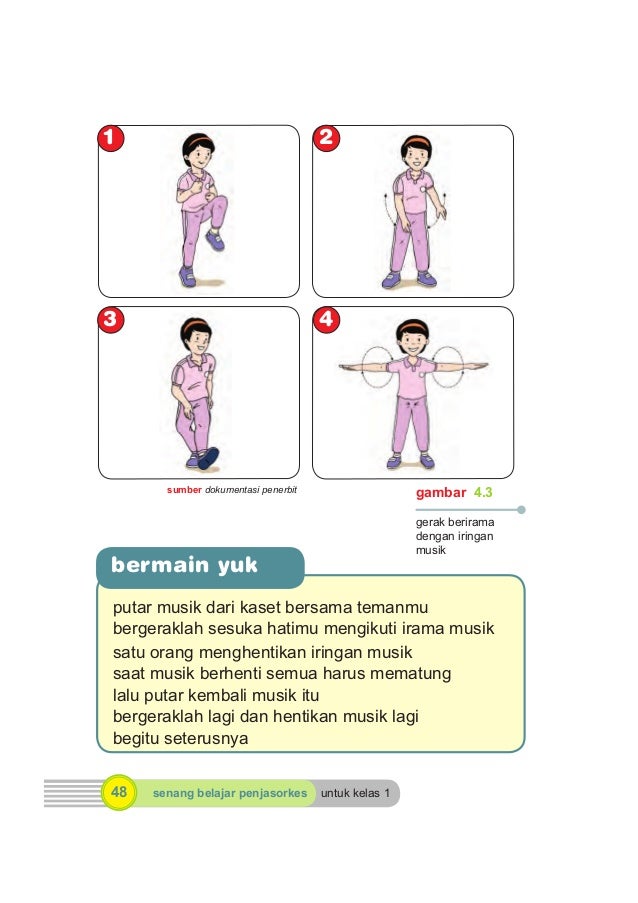

Leave a Reply